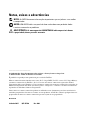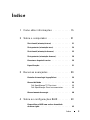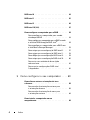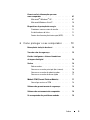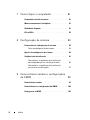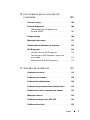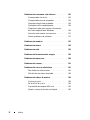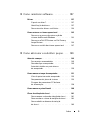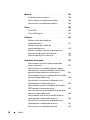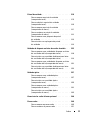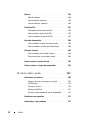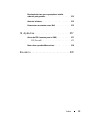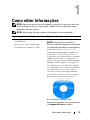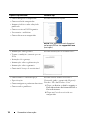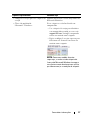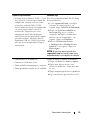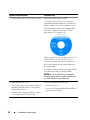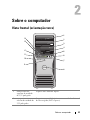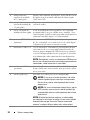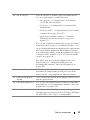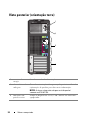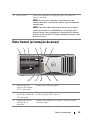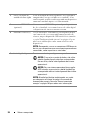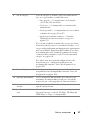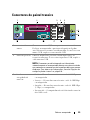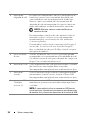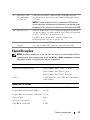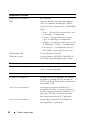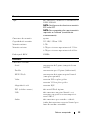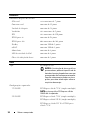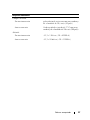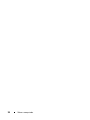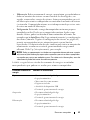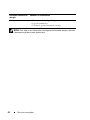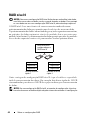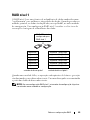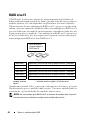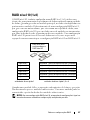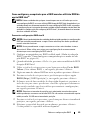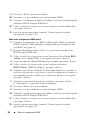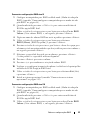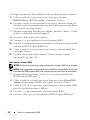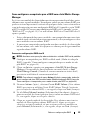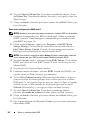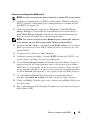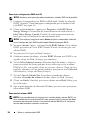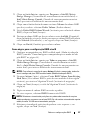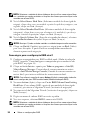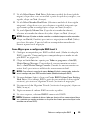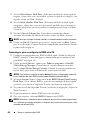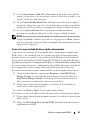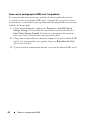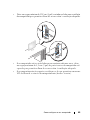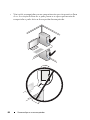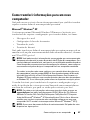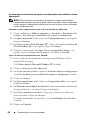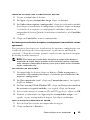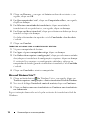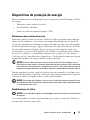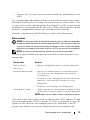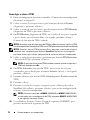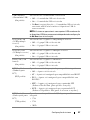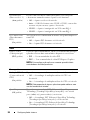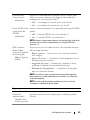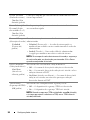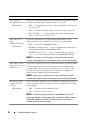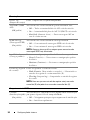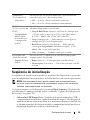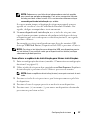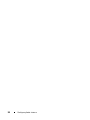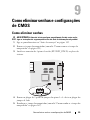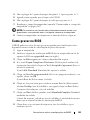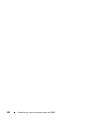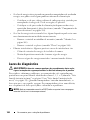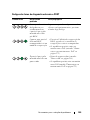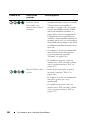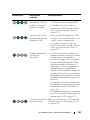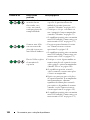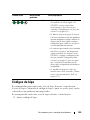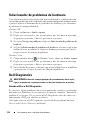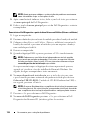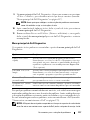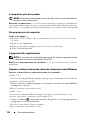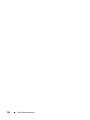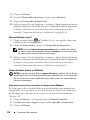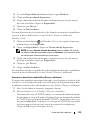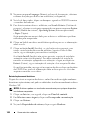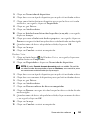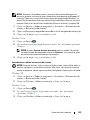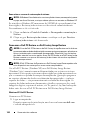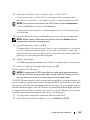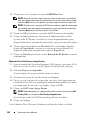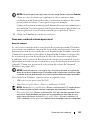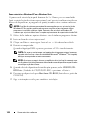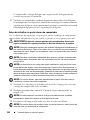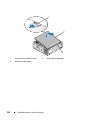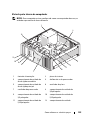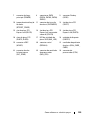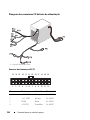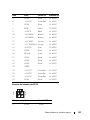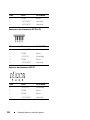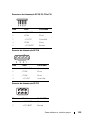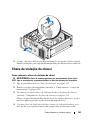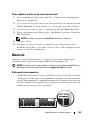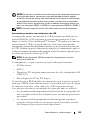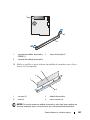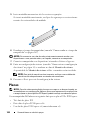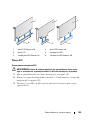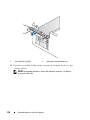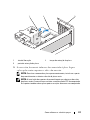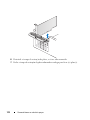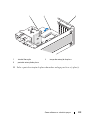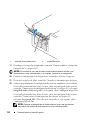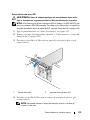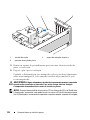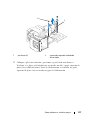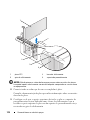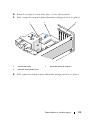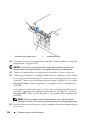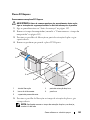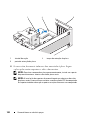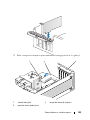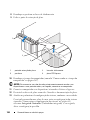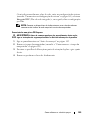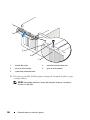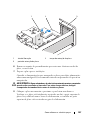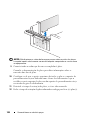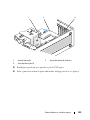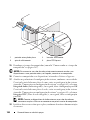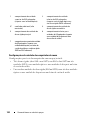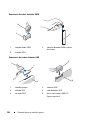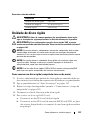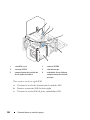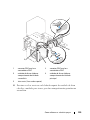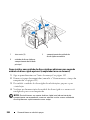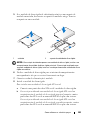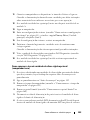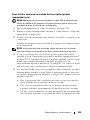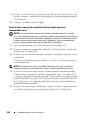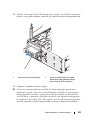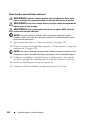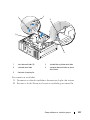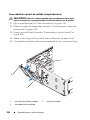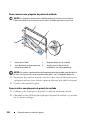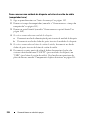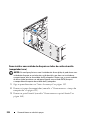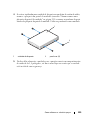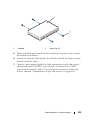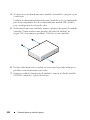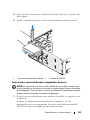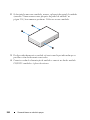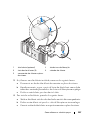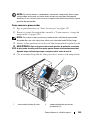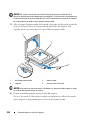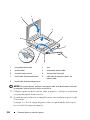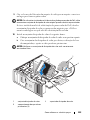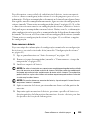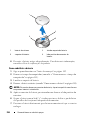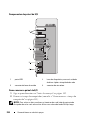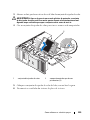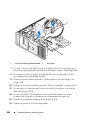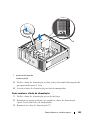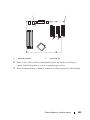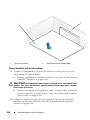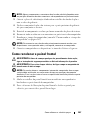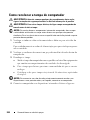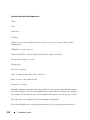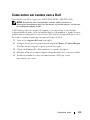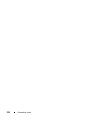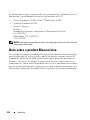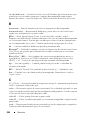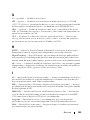www.dell.com | support.dell.com
Guia do usuário do Dell Precision™
Workstation T3400
Modelo DCTA

Notas, avisos e advertências
NOTA: As NOTA fornecem informações importantes que o ajudam a usar melhor
o computador.
AVISO: UM AVISO indica um possível dano no hardware ou perda de dados
e ensina como evitar o problema.
ADVERTÊNCIA: As mensagens de ADVERTÊNCIA indicam possíveis danos
à propriedade, danos pessoais ou morte.
____________________
As informações deste documento estão sujeitas a alteração sem aviso prévio.
© 2007 Dell Inc. Todos os direitos reservados.
É proibida a reprodução sem permissão por escrito da Dell Inc.
Marcas comerciais mencionadas neste texto: Dell, o logo DELL, Dell Precision e Dell OpenManage
são marcas comerciais da Dell Inc.; Intel e Pentium são marcas comerciais registradas da Intel
Corporation; Microsoft, Windows e Vista são marcas comerciais ou marcas comerciais registradas da
Microsoft Corporation nos EUA e/ou outros países. Computrace e Absolute são marcas comerciais
registradas da Absolute Software Corporation.
Outras marcas e nomes comerciais podem ser utilizados neste documento para fazer referência às
entidades proprietárias das marcas e nomes ou seus produtos. A Dell Inc. renuncia qualquer interesse
proprietário em marcas e nomes comerciais que não sejam de sua propriedade.
Modelo DCTA
Julho de 2007 N/P NT499 Rev. A00

Índice 3
Índice
1 Como obter informações . . . . . . . . . . . . 15
2 Sobre o computador . . . . . . . . . . . . . . . . 21
Vista frontal (orientação torre) . . . . . . . . . . . . . 21
Vista posterior (orientação torre)
. . . . . . . . . . . . 24
Vista frontal (orientação de mesa)
. . . . . . . . . . . 25
Vista posterior (orientação de mesa)
. . . . . . . . . . 28
Conectores do painel traseiro . . . . . . . . . . . . . 29
Especificações
. . . . . . . . . . . . . . . . . . . . . 31
3 Recursos avançados . . . . . . . . . . . . . . . . 39
Controle da tecnologia LegacySelect . . . . . . . . . 39
Gerenciabilidade
. . . . . . . . . . . . . . . . . . . . 39
Dell OpenManage™ IT Assistant . . . . . . . . . 39
Dell OpenManage Client Instrumentation . . . . . 40
Gerenciamento de energia . . . . . . . . . . . . . . . 40
4 Sobre as configurações RAID . . . . . . . . . 43
Como utilizar o RAID com senhas da unidade
de disco rígido
. . . . . . . . . . . . . . . . . . . . . . 43

4 Índice
RAID nível 0 . . . . . . . . . . . . . . . . . . . . . . . 44
RAID nível 1
. . . . . . . . . . . . . . . . . . . . . . . 45
RAID nível 5
. . . . . . . . . . . . . . . . . . . . . . . 46
RAID nível 10 (1+0)
. . . . . . . . . . . . . . . . . . . . 47
Como configurar o computador para o RAID
. . . . . . 48
Como configurar o computador para o modo
ativado pelo RAID . . . . . . . . . . . . . . . . . 48
Como configurar o computador para o RAID usando
o utilitário ROM da opção RAID Intel
®
. . . . . . . 49
Como configurar o computador para o RAID com
o Intel Matrix Storage Manager . . . . . . . . . . 53
Como migrar para a configuração RAID nível 0 . . . 57
Como migrar para a configuração RAID nível 1 . . . 58
Como Migrar para a configuração RAID Level 5 . . . 59
Como migrar para a configuração RAID nível 10 . . . 60
Como criar uma unidade de disco rígido
sobressalente . . . . . . . . . . . . . . . . . . . 61
Como recriar configurações RAID nível
1 degradadas . . . . . . . . . . . . . . . . . . . . 62
5 Como configurar o seu computador . . . . 63
Como alternar entre as orientações de torre
e de mesa
. . . . . . . . . . . . . . . . . . . . . . . . 63
Como mudar da orientação em torre para
a orientação de mesa . . . . . . . . . . . . . . . 63
Como mudar da orientação de mesa para
a orientação em torre . . . . . . . . . . . . . . . 64
Como instalar o computador em um
compartimento
. . . . . . . . . . . . . . . . . . . . . . 64

Índice 5
Como transferir informações para um
novo computador
. . . . . . . . . . . . . . . . . . . . 67
Microsoft
®
Windows
®
XP . . . . . . . . . . . . . 67
Microsoft Windows Vista™ . . . . . . . . . . . . 70
Dispositivos de proteção de energia . . . . . . . . . . 71
Protetores contra surtos de tensão . . . . . . . . 71
Estabilizadores de linha . . . . . . . . . . . . . . 71
Fontes de alimentação ininterrupta (UPS) . . . . . 72
6 Como proteger o seu computador . . . . . 73
Detecção de violação do chassi . . . . . . . . . . . . 73
Trava do cabo de segurança
. . . . . . . . . . . . . . 73
Cartões inteligentes e leitores biométricos
de impressão digital
. . . . . . . . . . . . . . . . . . 74
Senhas
. . . . . . . . . . . . . . . . . . . . . . . . . . 74
Sobre senhas . . . . . . . . . . . . . . . . . . . . 75
Como usar a senha principal (do sistema) . . . . . 76
Como usar a senha de administrador . . . . . . . 76
Como usar a senha de disco rígido . . . . . . . . 77
Módulo TPM (Trusted Platform Module) . . . . . . . . 77
Como ligar e ativar o TPM . . . . . . . . . . . . . 78
Software de gerenciamento de segurança . . . . . . . 79
Software de rastreamento do computador
. . . . . . . 79
Se o computador for perdido ou roubado
. . . . . . . . 79

6 Índice
7 Como limpar o computador . . . . . . . . . . . 81
Computador, teclado e monitor . . . . . . . . . . . . . 81
Mouse convencional (não óptico)
. . . . . . . . . . . 81
Unidade de disquete
. . . . . . . . . . . . . . . . . . . 82
CDs e DVDs
. . . . . . . . . . . . . . . . . . . . . . . 82
8 Configuração do sistema . . . . . . . . . . . . 83
Como entrar na configuração do sistema . . . . . . . . 83
Telas de configuração do sistema . . . . . . . . . 83
Opções de configuração do sistema . . . . . . . . . . 84
Seqüência de inicialização
. . . . . . . . . . . . . . . 95
Como alterar a seqüência de inicialização
do computador para a inicialização atual . . . . . 96
Como alterar a seqüência de inicialização
para futuras inicializações . . . . . . . . . . . . . 97
9 Como eliminar senhas e configurações
de CMOS . . . . . . . . . . . . . . . . . . . . . . . . . 99
Como eliminar senhas . . . . . . . . . . . . . . . . . . 99
Como eliminar as configurações de CMOS
. . . . . . . 100
Como gravar no BIOS
. . . . . . . . . . . . . . . . . . 101

Índice 7
10 Ferramentas para a solução de
problemas . . . . . . . . . . . . . . . . . . . . . . . 103
Luzes de energia . . . . . . . . . . . . . . . . . . . . 103
Luzes de diagnóstico
. . . . . . . . . . . . . . . . . . 104
Códigos das luzes de diagnóstico
durante o POST . . . . . . . . . . . . . . . . . . 105
Códigos de bipe . . . . . . . . . . . . . . . . . . . . . 109
Mensagens do sistema
. . . . . . . . . . . . . . . . . 111
Solucionador de problemas de hardware
. . . . . . . 114
Dell Diagnostics
. . . . . . . . . . . . . . . . . . . . . 114
Quando utilizar o Dell Diagnostics . . . . . . . . . 114
Como iniciar o Dell Diagnostics a partir do
disco rígido . . . . . . . . . . . . . . . . . . . . . 115
Menu principal do Dell Diagnostics . . . . . . . . 117
11 Solução de problemas . . . . . . . . . . . . . 119
Problemas na bateria . . . . . . . . . . . . . . . . . . 119
Problemas nas unidades
. . . . . . . . . . . . . . . . 120
Problemas de unidade óptica
. . . . . . . . . . . . . . 120
Problemas de gravação em uma unidade óptica
. . . . 121
Problemas de e-mail, de modem e de Internet
. . . . . 121
Mensagens de erro
. . . . . . . . . . . . . . . . . . . 123
Problemas em dispositivos IEEE 1394
. . . . . . . . . 124
Problemas de teclado
. . . . . . . . . . . . . . . . . . 125

8 Índice
Problemas de travamento e de software . . . . . . . . 125
O computador não inicia . . . . . . . . . . . . . . 125
O computador pára de responder . . . . . . . . . 126
Um programa pára de responder . . . . . . . . . 126
O programa falha repetidamente. . . . . . . . . . 126
Programa criado para uma versão anterior
do sistema operacional Windows . . . . . . . . . 126
Uma tela inteiramente azul aparece . . . . . . . . 127
Outros problemas de software . . . . . . . . . . . 127
Problemas de memória . . . . . . . . . . . . . . . . . 127
Problemas de mouse . . . . . . . . . . . . . . . . . . 128
Problemas de rede
. . . . . . . . . . . . . . . . . . . . 129
Problemas de fornecimento de energia
. . . . . . . . 129
Problemas da impressora
. . . . . . . . . . . . . . . . 130
Problemas de scanner
. . . . . . . . . . . . . . . . . . 131
Problemas de som e de alto-falante
. . . . . . . . . . 132
Sem áudio nos alto-falantes . . . . . . . . . . . . 132
Não há som nos fones de ouvido . . . . . . . . . 133
Problemas de vídeo e de monitor . . . . . . . . . . . . 133
A tela está vazia . . . . . . . . . . . . . . . . . . 133
Se for difícil ler a tela . . . . . . . . . . . . . . . 134
A qualidade da imagem 3D é ruim . . . . . . . . . 135
Apenas uma parte da tela está legível . . . . . . . 135

Índice 9
12 Como reinstalar software . . . . . . . . . . . 137
Drivers . . . . . . . . . . . . . . . . . . . . . . . . . . 137
O que é um driver? . . . . . . . . . . . . . . . . . 137
Identificação de drivers . . . . . . . . . . . . . . 137
Como reinstalar drivers e utilitários . . . . . . . . 138
Como restaurar o sistema operacional . . . . . . . . . 142
Como usar o recurso de restauração do
sistema do Microsoft
Windows
. . . . . . . . . . 142
Como usar o Dell PC Restore e o Dell Factory
Image Restore . . . . . . . . . . . . . . . . . . . 144
Como usar a mídia do sistema operacional . . . . 147
13 Como adicionar e substituir peças . . . . 149
Antes de começar . . . . . . . . . . . . . . . . . . . . 149
Ferramentas recomendadas . . . . . . . . . . . 149
Como desligar o computador . . . . . . . . . . . 149
Antes de trabalhar na parte interna
do computador . . . . . . . . . . . . . . . . . . . 150
Como remover a tampa do computador . . . . . . . . . 151
Vista da parte interna do computador . . . . . . . 153
Componentes da placa do sistema . . . . . . . . 154
Pinagens dos conectores CC da fonte
de alimentação . . . . . . . . . . . . . . . . . . . 156
Como remover o painel frontal . . . . . . . . . . . . . 160
Chave de violação do chassi
. . . . . . . . . . . . . . 161
Como remover a chave de violação do chassi . . . 161
Como recolocar a chave de violação do chassi . . . 162
Como redefinir o detector de violação
do chassi . . . . . . . . . . . . . . . . . . . . . . 163

10 Índice
Memória . . . . . . . . . . . . . . . . . . . . . . . . . 163
Visão geral sobre memórias . . . . . . . . . . . . 163
Como remover um módulo de memória . . . . . . 166
Como instalar um módulo de memória . . . . . . . 166
Placas . . . . . . . . . . . . . . . . . . . . . . . . . . 168
Placas PCI . . . . . . . . . . . . . . . . . . . . . 169
Placas PCI Express . . . . . . . . . . . . . . . . . 181
Unidades . . . . . . . . . . . . . . . . . . . . . . . . . 191
Configurações da unidade de
computador torre . . . . . . . . . . . . . . . . . . 191
Configurações da unidade de
computador de mesa . . . . . . . . . . . . . . . . 192
Sobre as proteções metálicas (presentes em
algumas configurações de unidades) . . . . . . . 193
Diretrizes gerais para instalação . . . . . . . . . 195
Unidade de disco rígido . . . . . . . . . . . . . . . . . 197
Como remover um disco rígido (computador
torre ou de mesa) . . . . . . . . . . . . . . . . . . 197
Como instalar uma unidade de disco rígidoou
adicionar uma segunda unidade de disco rígido
opcional (computador torre ou de mesa) . . . . . 200
Como remover a terceira unidade de disco rígido
opcional (computador torre) . . . . . . . . . . . . 203
Como instalar uma terceira unidade de disco
rígido opcional (computador torre) . . . . . . . . 205
Como remover a quarta unidade de disco rígido
SATA opcional (computador torre) . . . . . . . . . 207
Como instalar uma quarta unidade de disco rígido
opcional (computador torre) . . . . . . . . . . . . 208
Como remover uma terceira unidade de disco
rígido opcional (computador de mesa) . . . . . . . 209
Como instalar uma terceira unidade de disco
rígido opcional (computador de mesa) . . . . . . . 212
Como instalar um ventilador adicional . . . . . . . 216

Índice 11
Painel da unidade . . . . . . . . . . . . . . . . . . . . 218
Como remover o painel da unidade
(computador torre) . . . . . . . . . . . . . . . . . 219
Como substituir o painel da unidade
(computador torre) . . . . . . . . . . . . . . . . . 220
Como remover o painel da unidade
(computador de mesa) . . . . . . . . . . . . . . . 221
Como recolocar o painel da unidade
(computador de mesa) . . . . . . . . . . . . . . . 222
Como remover uma plaqueta do painel
da unidade . . . . . . . . . . . . . . . . . . . . . 224
Como instalar uma plaqueta do painel
da unidade . . . . . . . . . . . . . . . . . . . . . 224
Unidade de disquete ou leitor de cartão de mídia . . . 225
Como remover uma unidade de disquete ou leitor
de cartão de mídia (computador torre) . . . . . . 226
Como instalar uma unidade de disquete ou leitor
de cartão de mídia (computador torre) . . . . . . 228
Como remover uma unidade de disquete ou leitor
de cartão de mídia (computador de mesa) . . . . 232
Como instalar uma unidade de disquete ou leitor
de cartão de mídia (computador de mesa) . . . . 234
Unidade óptica . . . . . . . . . . . . . . . . . . . . . 237
Como remover uma unidade óptica
(computador torre) . . . . . . . . . . . . . . . . . 237
Como instalar uma unidade óptica
(computador torre) . . . . . . . . . . . . . . . . . 239
Como remover uma unidade óptica
(computador de mesa) . . . . . . . . . . . . . . . 242
Como instalar uma unidade óptica
(computador de mesa) . . . . . . . . . . . . . . . 243
Como instalar o alto-falante opcional . . . . . . . . . 246
Processador
. . . . . . . . . . . . . . . . . . . . . . . 248
Como remover o processador . . . . . . . . . . . 249
Como recolocar o processador . . . . . . . . . . 251

12 Índice
Bateria . . . . . . . . . . . . . . . . . . . . . . . . . . 254
Sobre a bateria . . . . . . . . . . . . . . . . . . . 254
Como remover a bateria . . . . . . . . . . . . . . 255
Como substituir a bateria . . . . . . . . . . . . . . 256
Painel de E/S . . . . . . . . . . . . . . . . . . . . . . . 257
Componentes do painel de E/S . . . . . . . . . . . 258
Como remover o painel de E/S . . . . . . . . . . . 258
Como recolocar o painel de E/S . . . . . . . . . . 261
Fonte de alimentação . . . . . . . . . . . . . . . . . . 262
Como remover a fonte de alimentação . . . . . . 262
Como recolocar a fonte de alimentação . . . . . . 263
Placa do sistema . . . . . . . . . . . . . . . . . . . . 264
Como remover a placa do sistema . . . . . . . . . 264
Como reinstalar a placa do sistema . . . . . . . . 266
Como recolocar o painel frontal . . . . . . . . . . . . 267
Como recolocar a tampa do computador
. . . . . . . . 267
14 Como obter ajuda . . . . . . . . . . . . . . . . . 269
Como obter assistência . . . . . . . . . . . . . . . . . 269
Suporte técnico e serviços ao cliente . . . . . . . 270
DellConnect . . . . . . . . . . . . . . . . . . . . . 270
Serviços on-line . . . . . . . . . . . . . . . . . . 270
Serviço AutoTech . . . . . . . . . . . . . . . . . . 271
Serviço automatizado de status de pedidos . . . . 271
Problemas com o pedido . . . . . . . . . . . . . . . . 271
Informações sobre produtos
. . . . . . . . . . . . . . 272

Índice 13
Devolução de itens para reparação ou crédito
cobertos pela garantia
. . . . . . . . . . . . . . . . . 272
Antes de telefonar
. . . . . . . . . . . . . . . . . . . . 273
Como entrar em contato com a Dell
. . . . . . . . . . 275
15 Apêndice . . . . . . . . . . . . . . . . . . . . . . . . 277
Avisos da FCC (somente para os EUA) . . . . . . . . . 277
FCC Classe B . . . . . . . . . . . . . . . . . . . . 277
Nota sobre o produto Macrovision . . . . . . . . . . . 278
Glossário . . . . . . . . . . . . . . . . . . . . . . . . . . . 279

14 Índice

Como obter informações 15
Como obter informações
NOTA: Alguns dos recursos ou mídia podem ser opcionais e, por esta razão, não
serem fornecidos com o seu computador. Também é possível que não estejam
disponíveis em alguns países.
NOTA: Informações adicionais podem ser fornecidas com o computador.
O que está procurando? Encontre aqui
• Um programa de diagnósticos para
o
computador
• Drivers para o meu computador
• Desktop System Software (DSS)
Disco Drivers and Utilities (Drivers e utilitários)
NOTA: O disco Drivers and Utilities
(Drivers e utilitários) é opcional e pode não
ser fornecido com todos os computadores.
A documentação e os drivers já vêm
instalados no computador. Você pode usar
o
disco Drivers and Utilities (Drivers
e
utilitários) para reinstalar drivers (consulte
"Como reinstalar drivers e utilitários" na
página 138), para executar o Dell Diagnostics
(consulte "Dell Diagnostics" na página 114).
Os arquivos de leitura (Readme) podem
estar incluídos em seu disco para fornecer
as atualizações mais recentes sobre as
alterações técnicas do computador ou
material de referência técnica avançada
para técnicos e usuários experientes.
As atualizações de drivers e de
documentação podem ser encontradas no
site support.dell.com (em inglês).

16 Como obter informações
• Como configurar o computador.
• Como cuidar do computador
• Informação básica sobre solução de
problemas
• Como executar o Dell Diagnostics
• Ferramentas e utilitários
• Como abrir o meu computador
Guia de Referência Rápida
NOTA: Este documento está disponível
no
formato PDF no site support.dell.com
(em inglês).
• Informações sobre garantia
• Termos e condições (somente para os
EUA)
• Instruções de segurança
• Informações sobre regulamentação
• Informações sobre ergonomia
• Contrato de licença de usuário final
Guia de Informações do Produto Dell™
•Como remover e substituir peças
• Especificações
• Como configurar os parâmetros do sistema
• Como resolver problemas
Guia do usuário do Dell Precision™
Centro de ajuda e suporte do Microsoft
Windows XP e do Windows Vista
™
1
Clique em
Iniciar
→
Ajuda e suporte
→
Guias do usuário e do sistema da Dell
→
Guias do sistema
.
2
Clique no
Guia do usuário
do seu
computador.
O que está procurando? Encontre aqui

Como obter informações 17
• Código de serviço expresso e etiqueta de
serviço
• Chave do produto do
Microsoft
®
Windows
®
Etiqueta de serviço e chave do produto do
Microsoft Windows
Essas etiquetas estão localizadas no
computador.
• Use a etiqueta de serviço para identificar
seu computador quando acessar o site
support.dell.com
(em inglês) ou quando
entrar em contato com o suporte.
• Digite o código de serviço expresso para
direcionar sua chamada ao entrar em
contato com o suporte.
NOTA: Como uma medida de maior
segurança, a recém-criada etiqueta de
licença do Microsoft Windows incorpora
uma parte ausente da etiqueta ou orifício,
para desencorajar a remoção da etiqueta.
O que está procurando? Encontre aqui

18 Como obter informações
• Solutions (Soluções) — Dicas para
solução de problemas, artigos escritos
por técnicos, cursos on-line, perguntas
mais freqüentes
• Community (Comunidade) — Conversas
on-line com outros clientes da Dell
• Upgrades (Atualizações) — Informações
de atualização para componentes, como
memória, disco rígido e sistema operacional
• Customer Care (Atendimento ao
cliente) — Informações de contato,
chamadas de serviço e informações sobre
status de pedidos, garantia e reparos
• Service and Support (Serviço e suporte)
— Status de chamadas de serviço
e
histórico de suporte, contrato de serviços
e
discussões on-line com o suporte
• Dell Technical Update Service —
Notificação proativa por email de
atualizações de software e de hardware
para o computador
• Reference (Referência) —
Documentação do computador, detalhes
sobre a configuração de meu computador,
especificações de produtos e informativo
oficial
• Downloads — Atualizações de software,
patches e drivers certificados
Site de suporte da Dell —
support.dell.com (em inglês)
NOTA: Selecione a sua região ou o seu
segmento comercial para ver o site de
suporte adequado.
O que está procurando? Encontre aqui

Como obter informações 19
• Desktop System Software (DSS) — caso
você reinstale o sistema operacional do
computador, também será necessário
reinstalar o utilitário DSS. O DSS
detecta automaticamente seu computador
e o sistema operacional e instala as
atualizações adequadas para a sua
configuração, oferecendo atualizações
críticas para o sistema operacional e suporte
para processadores, unidades ópticas,
dispositivos USB, etc. O DSS é necessário
para que o seu computador Dell opere
corretamente.
Para fazer o download do DSS (Desktop
System Software):
1
Vá até
support.dell.com
(em inglês),
selecione o seu país/região e, em
seguida, clique em
Drivers & Downloads
.
2
Clique em
Selecionar Modelo
ou
Inserir um Tag
, faça as seleções
adequadas ou digite as informações
relativas ao seu computador e, em
seguida, clique em
Confirmar
.
3
Role até
Utilitário de Sistema
e
Configuração
→
Desktop System
Software
e, em seguida, clique em
Baixar Agora
.
NOTA: A interface do usuário do site
support.dell.com (em inglês) pode variar
dependendo das suas opções de seleção.
• Como utilizar o Windows XP
• Como usar o Windows Vista
• Como trabalhar com programas e arquivos
• Como personalizar minha área de trabalho
Centro de ajuda e suporte do Windows
1
Clique em
Iniciar
→
Ajuda e suporte
.
2
Digite uma palavra ou frase que
descreva o problema e clique no ícone
de seta.
3
Clique no tópico que descreve o problema.
4
Siga as instruções apresentadas na tela.
O que está procurando? Encontre aqui

20 Como obter informações
• Como reinstalar o sistema operacional
Mídia do sistema operacional
O sistema operacional já se encontra
instalado no computador. Para reinstalá-lo,
utilize a mídia de reinstalação do Sistema
operacional fornecida com o computador
(consulte
"Como restaurar o sistema
operacional" na página 142).
Após reinstalar o sistema operacional, use
o disco Drivers and Utilities (Drivers
e
utilitários) opcional para reinstalar os
drivers dos dispositivos fornecidos com
o
computador
A etiqueta da chave do sistema operacional
está localizada no seu computador.
NOTA: A cor da mídia de instalação do
sistema operacional varia de acordo com
o
sistema operacional adquirido.
• Como utilizar o Linux
• Discussões por e-mail com usuários de
produtos Dell Precision e do sistema
operacional Linux
• Informações adicionais sobre o Linux
e
o computador Dell Precision
Sites Linux apoiados pela Dell
• linux.dell.com
• lists.us.dell.com/mailman/listinfo/linux-
precision (em inglês)
O que está procurando? Encontre aqui
A página está carregando...
A página está carregando...
A página está carregando...
A página está carregando...
A página está carregando...
A página está carregando...
A página está carregando...
A página está carregando...
A página está carregando...
A página está carregando...
A página está carregando...
A página está carregando...
A página está carregando...
A página está carregando...
A página está carregando...
A página está carregando...
A página está carregando...
A página está carregando...
A página está carregando...
A página está carregando...
A página está carregando...
A página está carregando...
A página está carregando...
A página está carregando...
A página está carregando...
A página está carregando...
A página está carregando...
A página está carregando...
A página está carregando...
A página está carregando...
A página está carregando...
A página está carregando...
A página está carregando...
A página está carregando...
A página está carregando...
A página está carregando...
A página está carregando...
A página está carregando...
A página está carregando...
A página está carregando...
A página está carregando...
A página está carregando...
A página está carregando...
A página está carregando...
A página está carregando...
A página está carregando...
A página está carregando...
A página está carregando...
A página está carregando...
A página está carregando...
A página está carregando...
A página está carregando...
A página está carregando...
A página está carregando...
A página está carregando...
A página está carregando...
A página está carregando...
A página está carregando...
A página está carregando...
A página está carregando...
A página está carregando...
A página está carregando...
A página está carregando...
A página está carregando...
A página está carregando...
A página está carregando...
A página está carregando...
A página está carregando...
A página está carregando...
A página está carregando...
A página está carregando...
A página está carregando...
A página está carregando...
A página está carregando...
A página está carregando...
A página está carregando...
A página está carregando...
A página está carregando...
A página está carregando...
A página está carregando...
A página está carregando...
A página está carregando...
A página está carregando...
A página está carregando...
A página está carregando...
A página está carregando...
A página está carregando...
A página está carregando...
A página está carregando...
A página está carregando...
A página está carregando...
A página está carregando...
A página está carregando...
A página está carregando...
A página está carregando...
A página está carregando...
A página está carregando...
A página está carregando...
A página está carregando...
A página está carregando...
A página está carregando...
A página está carregando...
A página está carregando...
A página está carregando...
A página está carregando...
A página está carregando...
A página está carregando...
A página está carregando...
A página está carregando...
A página está carregando...
A página está carregando...
A página está carregando...
A página está carregando...
A página está carregando...
A página está carregando...
A página está carregando...
A página está carregando...
A página está carregando...
A página está carregando...
A página está carregando...
A página está carregando...
A página está carregando...
A página está carregando...
A página está carregando...
A página está carregando...
A página está carregando...
A página está carregando...
A página está carregando...
A página está carregando...
A página está carregando...
A página está carregando...
A página está carregando...
A página está carregando...
A página está carregando...
A página está carregando...
A página está carregando...
A página está carregando...
A página está carregando...
A página está carregando...
A página está carregando...
A página está carregando...
A página está carregando...
A página está carregando...
A página está carregando...
A página está carregando...
A página está carregando...
A página está carregando...
A página está carregando...
A página está carregando...
A página está carregando...
A página está carregando...
A página está carregando...
A página está carregando...
A página está carregando...
A página está carregando...
A página está carregando...
A página está carregando...
A página está carregando...
A página está carregando...
A página está carregando...
A página está carregando...
A página está carregando...
A página está carregando...
A página está carregando...
A página está carregando...
A página está carregando...
A página está carregando...
A página está carregando...
A página está carregando...
A página está carregando...
A página está carregando...
A página está carregando...
A página está carregando...
A página está carregando...
A página está carregando...
A página está carregando...
A página está carregando...
A página está carregando...
A página está carregando...
A página está carregando...
A página está carregando...
A página está carregando...
A página está carregando...
A página está carregando...
A página está carregando...
A página está carregando...
A página está carregando...
A página está carregando...
A página está carregando...
A página está carregando...
A página está carregando...
A página está carregando...
A página está carregando...
A página está carregando...
A página está carregando...
A página está carregando...
A página está carregando...
A página está carregando...
A página está carregando...
A página está carregando...
A página está carregando...
A página está carregando...
A página está carregando...
A página está carregando...
A página está carregando...
A página está carregando...
A página está carregando...
A página está carregando...
A página está carregando...
A página está carregando...
A página está carregando...
A página está carregando...
A página está carregando...
A página está carregando...
A página está carregando...
A página está carregando...
A página está carregando...
A página está carregando...
A página está carregando...
A página está carregando...
A página está carregando...
A página está carregando...
A página está carregando...
A página está carregando...
A página está carregando...
A página está carregando...
A página está carregando...
A página está carregando...
A página está carregando...
A página está carregando...
A página está carregando...
A página está carregando...
A página está carregando...
A página está carregando...
A página está carregando...
A página está carregando...
A página está carregando...
A página está carregando...
A página está carregando...
A página está carregando...
A página está carregando...
A página está carregando...
A página está carregando...
A página está carregando...
A página está carregando...
A página está carregando...
A página está carregando...
A página está carregando...
A página está carregando...
A página está carregando...
A página está carregando...
A página está carregando...
A página está carregando...
A página está carregando...
A página está carregando...
A página está carregando...
A página está carregando...
A página está carregando...
A página está carregando...
A página está carregando...
A página está carregando...
A página está carregando...
A página está carregando...
A página está carregando...
A página está carregando...
A página está carregando...
A página está carregando...
A página está carregando...
A página está carregando...
A página está carregando...
A página está carregando...
A página está carregando...
A página está carregando...
A página está carregando...
A página está carregando...
A página está carregando...
-
 1
1
-
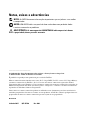 2
2
-
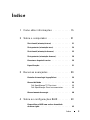 3
3
-
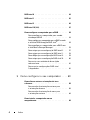 4
4
-
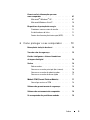 5
5
-
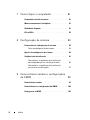 6
6
-
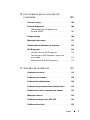 7
7
-
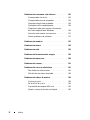 8
8
-
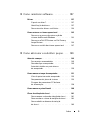 9
9
-
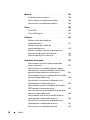 10
10
-
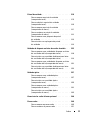 11
11
-
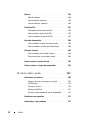 12
12
-
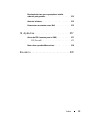 13
13
-
 14
14
-
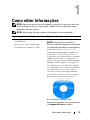 15
15
-
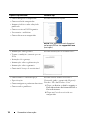 16
16
-
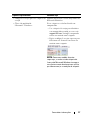 17
17
-
 18
18
-
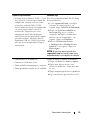 19
19
-
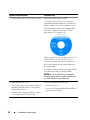 20
20
-
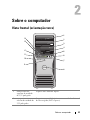 21
21
-
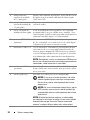 22
22
-
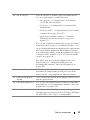 23
23
-
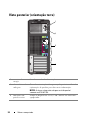 24
24
-
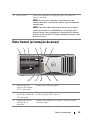 25
25
-
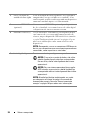 26
26
-
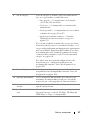 27
27
-
 28
28
-
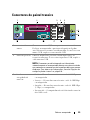 29
29
-
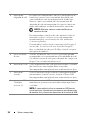 30
30
-
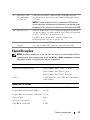 31
31
-
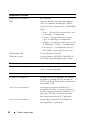 32
32
-
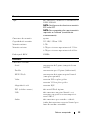 33
33
-
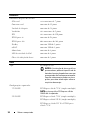 34
34
-
 35
35
-
 36
36
-
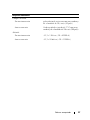 37
37
-
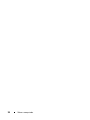 38
38
-
 39
39
-
 40
40
-
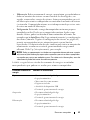 41
41
-
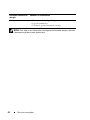 42
42
-
 43
43
-
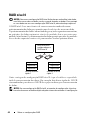 44
44
-
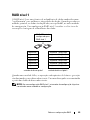 45
45
-
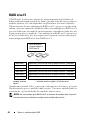 46
46
-
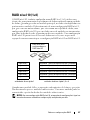 47
47
-
 48
48
-
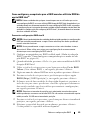 49
49
-
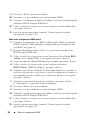 50
50
-
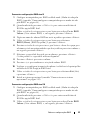 51
51
-
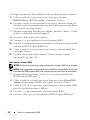 52
52
-
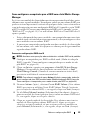 53
53
-
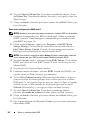 54
54
-
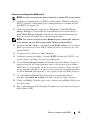 55
55
-
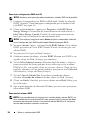 56
56
-
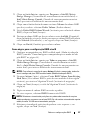 57
57
-
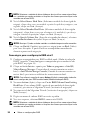 58
58
-
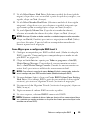 59
59
-
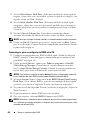 60
60
-
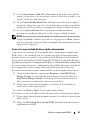 61
61
-
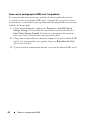 62
62
-
 63
63
-
 64
64
-
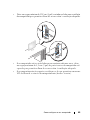 65
65
-
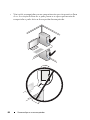 66
66
-
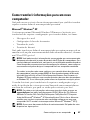 67
67
-
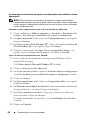 68
68
-
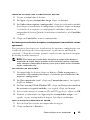 69
69
-
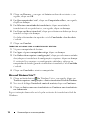 70
70
-
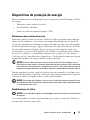 71
71
-
 72
72
-
 73
73
-
 74
74
-
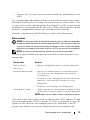 75
75
-
 76
76
-
 77
77
-
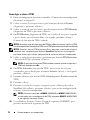 78
78
-
 79
79
-
 80
80
-
 81
81
-
 82
82
-
 83
83
-
 84
84
-
 85
85
-
 86
86
-
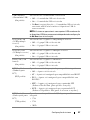 87
87
-
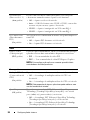 88
88
-
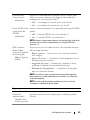 89
89
-
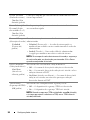 90
90
-
 91
91
-
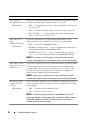 92
92
-
 93
93
-
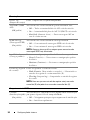 94
94
-
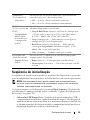 95
95
-
 96
96
-
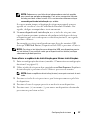 97
97
-
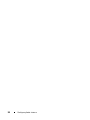 98
98
-
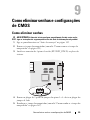 99
99
-
 100
100
-
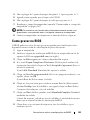 101
101
-
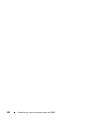 102
102
-
 103
103
-
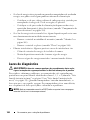 104
104
-
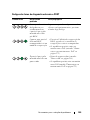 105
105
-
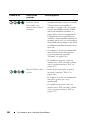 106
106
-
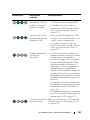 107
107
-
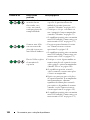 108
108
-
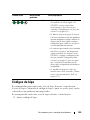 109
109
-
 110
110
-
 111
111
-
 112
112
-
 113
113
-
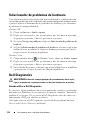 114
114
-
 115
115
-
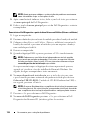 116
116
-
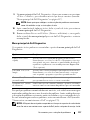 117
117
-
 118
118
-
 119
119
-
 120
120
-
 121
121
-
 122
122
-
 123
123
-
 124
124
-
 125
125
-
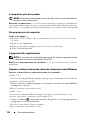 126
126
-
 127
127
-
 128
128
-
 129
129
-
 130
130
-
 131
131
-
 132
132
-
 133
133
-
 134
134
-
 135
135
-
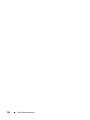 136
136
-
 137
137
-
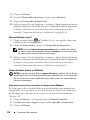 138
138
-
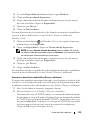 139
139
-
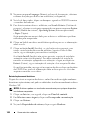 140
140
-
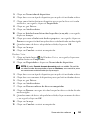 141
141
-
 142
142
-
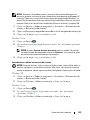 143
143
-
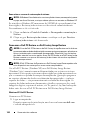 144
144
-
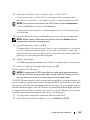 145
145
-
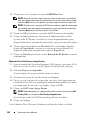 146
146
-
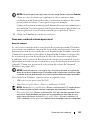 147
147
-
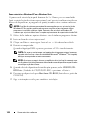 148
148
-
 149
149
-
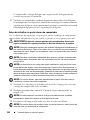 150
150
-
 151
151
-
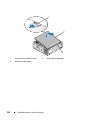 152
152
-
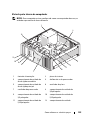 153
153
-
 154
154
-
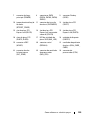 155
155
-
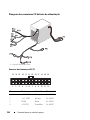 156
156
-
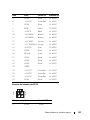 157
157
-
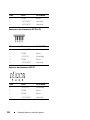 158
158
-
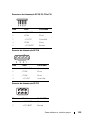 159
159
-
 160
160
-
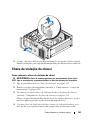 161
161
-
 162
162
-
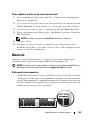 163
163
-
 164
164
-
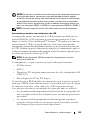 165
165
-
 166
166
-
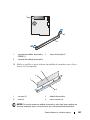 167
167
-
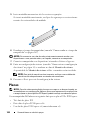 168
168
-
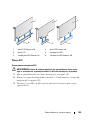 169
169
-
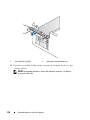 170
170
-
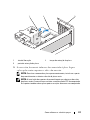 171
171
-
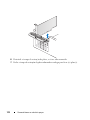 172
172
-
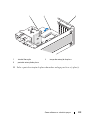 173
173
-
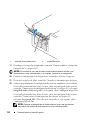 174
174
-
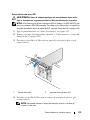 175
175
-
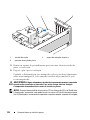 176
176
-
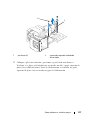 177
177
-
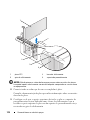 178
178
-
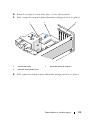 179
179
-
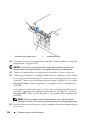 180
180
-
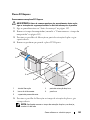 181
181
-
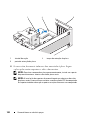 182
182
-
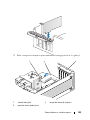 183
183
-
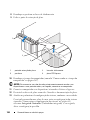 184
184
-
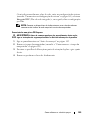 185
185
-
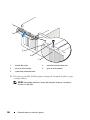 186
186
-
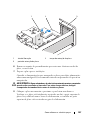 187
187
-
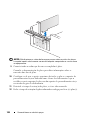 188
188
-
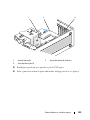 189
189
-
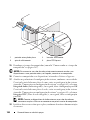 190
190
-
 191
191
-
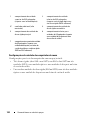 192
192
-
 193
193
-
 194
194
-
 195
195
-
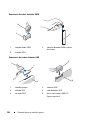 196
196
-
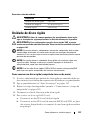 197
197
-
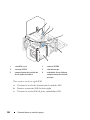 198
198
-
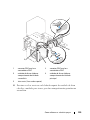 199
199
-
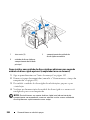 200
200
-
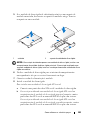 201
201
-
 202
202
-
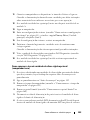 203
203
-
 204
204
-
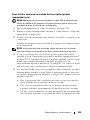 205
205
-
 206
206
-
 207
207
-
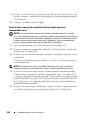 208
208
-
 209
209
-
 210
210
-
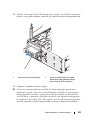 211
211
-
 212
212
-
 213
213
-
 214
214
-
 215
215
-
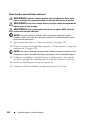 216
216
-
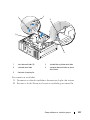 217
217
-
 218
218
-
 219
219
-
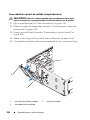 220
220
-
 221
221
-
 222
222
-
 223
223
-
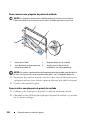 224
224
-
 225
225
-
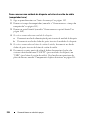 226
226
-
 227
227
-
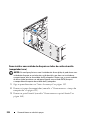 228
228
-
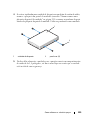 229
229
-
 230
230
-
 231
231
-
 232
232
-
 233
233
-
 234
234
-
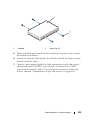 235
235
-
 236
236
-
 237
237
-
 238
238
-
 239
239
-
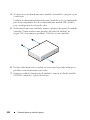 240
240
-
 241
241
-
 242
242
-
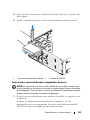 243
243
-
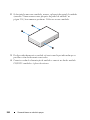 244
244
-
 245
245
-
 246
246
-
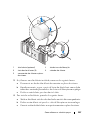 247
247
-
 248
248
-
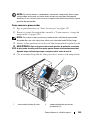 249
249
-
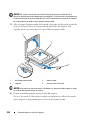 250
250
-
 251
251
-
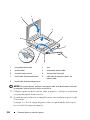 252
252
-
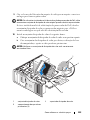 253
253
-
 254
254
-
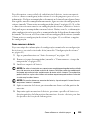 255
255
-
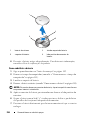 256
256
-
 257
257
-
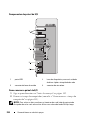 258
258
-
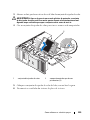 259
259
-
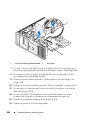 260
260
-
 261
261
-
 262
262
-
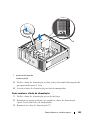 263
263
-
 264
264
-
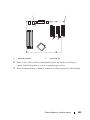 265
265
-
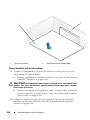 266
266
-
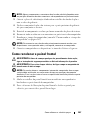 267
267
-
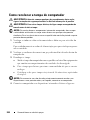 268
268
-
 269
269
-
 270
270
-
 271
271
-
 272
272
-
 273
273
-
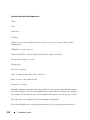 274
274
-
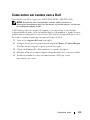 275
275
-
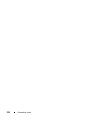 276
276
-
 277
277
-
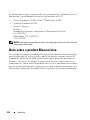 278
278
-
 279
279
-
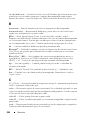 280
280
-
 281
281
-
 282
282
-
 283
283
-
 284
284
-
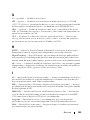 285
285
-
 286
286
-
 287
287
-
 288
288
-
 289
289
-
 290
290
-
 291
291
-
 292
292
-
 293
293
-
 294
294
-
 295
295
-
 296
296
Artigos relacionados
-
Dell Precision T5400 Guia de usuario
-
Dell XPS 420 Manual do proprietário
-
Dell Precision 390 Guia de usuario
-
Dell Precision 380 Guia de usuario
-
Dell XPS 720 Manual do proprietário
-
Dell XPS 720 H2C Manual do proprietário
-
Dell Precision 490 Guia de usuario
-
Dell T5400 Manual do usuário
-
Dell OPTIPLEX 740 Guia de usuario
-
Dell OptiPlex 210L Guia de usuario